Apple社の販売するMacシリーズおよび搭載されているMacOSはそのデザイン性の良さや使いやすさから人気を博しています。しかし、その一方でメンテナンスや詳細な設定を怠ってしまいトラブルが発生することも多々あります。今回はMacOS 10.15.1において標準ブラウザのSafariが遅い原因とその時の対策をご紹介します。
Part 1: Safariの動きが遅い・重い原因と対処法
原因1.ブラウザの履歴データとキャッシュが溜まる
Safari は、アクセスするすべての Web サイトに関する情報を保存します。 ブラウザは画像データやhtmlファイルなどを大量にキャッシュするため、ブラウザの負荷が高くなり、ブラウザの動作が遅くなる原因となります。 そのため、ブラウザーの履歴とキャッシュをクリアして、Safari の動作を確認してください。
対処1.ブラウザのキャッシュを削除する
Safariは日常的にウェブサイトを閲覧している際にキャッシュと呼ばれるデータを蓄積しています。これはデータを一時的に保存しておくシステムで再度読み込む際に効率的にデータを取得できるようになっています。キャッシュは便利なものですが、放っておくとSafariの動きが極めて遅いなどという現象を引き起こしてしまいます。Safariのキャッシュは以下の手順で削除できます。
- ステップ 1Safariを起動し、メニューバーからSafariを選択する
- ステップ 2「環境設定」をクリックし、「詳細」の「メニューバーに開発メニューを表示」にチェックを入れる
- ステップ 3メニューバーの「開発」をクリックし、「キャッシュを空にする」をクリックする
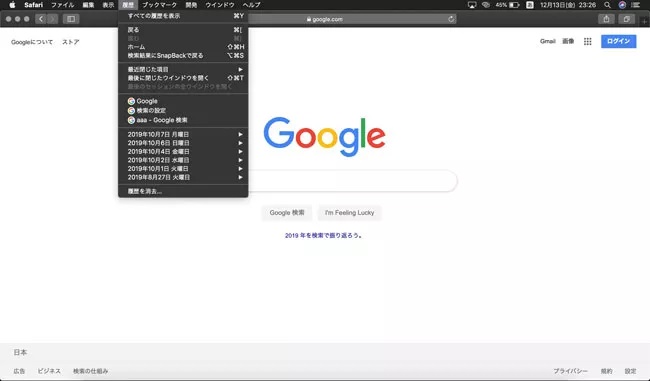
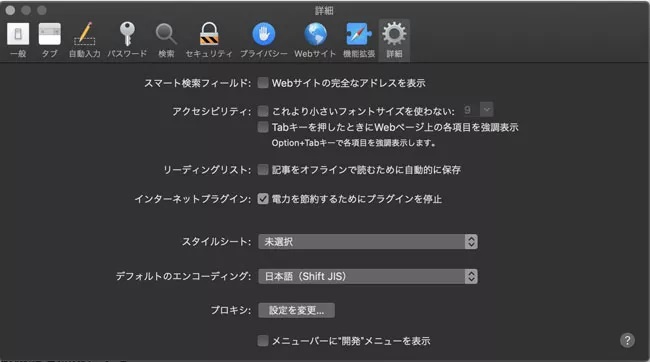
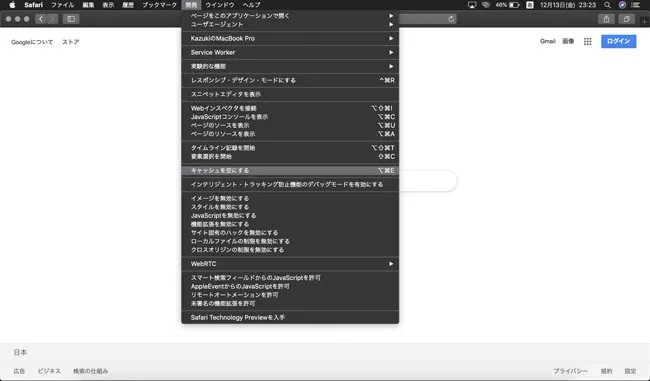
原因2.拡張機能のバグ
拡張機能は、パスワードの保存、Webサイトのアクセス表示など、便利な追加機能をブラウザに提供します。 ただし、これらはサードパーティによって開発されているため、 Safari のパフォーマンスに影響を与える可能性があります。
対処2.拡張機能を無効にする
ブラウザの読み込み速度を改善する方法としては拡張機能の無効化が挙げられます。拡張機能は様々なウェブサイトで特殊な動作を許可する機能で、これが増えることによってブラウザの処理能力が低下することがあります。
- ステップ 1Safariを起動し、Safariから「環境設定」の「ウェブサイト」を選択する
- ステップ 2オンになっている拡張機能をオフにする

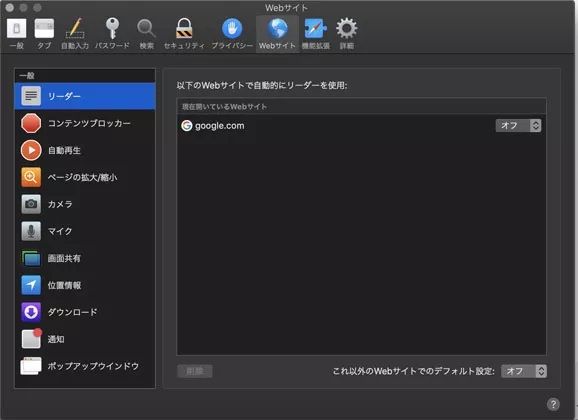
原因3.Safariブラウザの検索効果のせい
拡張機能は、パスワードの保存、Webサイトのアクセス表示など、便利な追加機能をブラウザに提供します。 ただし、これらはサードパーティによって開発されているため、 Safari のパフォーマンスに影響を与える可能性があります。
対策3.Safariブラウザの検索効果を無効にする
検索結果もブラウザの速度に影響します。閉じようとすることができます。
- ステップ 1Safariを起動する
- ステップ 2メニューバーの履歴から「履歴を消去する」を選択する
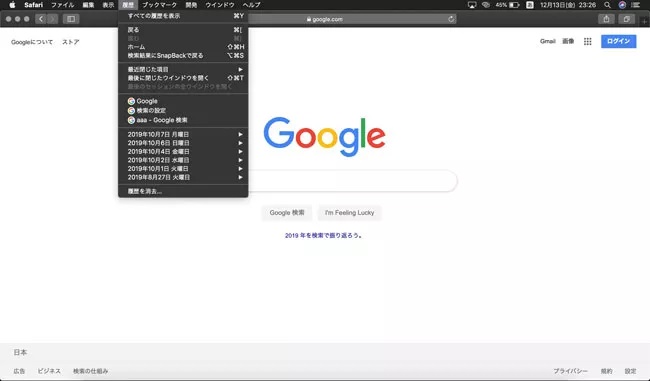
原因4.使ったネットワークが不安定
ブラウザの検索が遅くなる原因として最も可能性が高いのは、遅すぎるネットワークの使用です。 別のネットワークを変更して、数回検索してみてください。
対策4.システム環境設定の「使ったことのあるネットワーク」を全て削除
Safariを初めとした最近のデバイス及びソフトウェアは1度接続したことのあるWiFiを記憶しています。これを削除せずに貯めてしまうとSafariが遅くなる原因となってしまいます。
- ステップ 1Wifiアイコンをクリックして「ネットワーク環境設定を開く」を開く
- ステップ 2詳細をクリック
- ステップ 3消去したいネットワークを選択し−ボタンをクリック
Part 2:消えたSafariの履歴を復元したい時の対策
4DDiG - Macデータ復元
Safariを軽くしようと様々な操作をする中で重要な履歴や必要なファイルを消してしまうケースが多々あります。この場合も焦る必要はありません。「4DDiG-Macデータ復元」を使えば間違って消してしまったSafariの履歴やMacのデータを簡単に復元することができます。
無料ダウンロード
PC用
安全的にダウンロード
無料ダウンロード
Mac用
安全的にダウンロード
- ステップ 1スキャンしたい場所を指定
- ステップ 2消去してしまったファイルを検出
- ステップ 3必要なファイルを復元


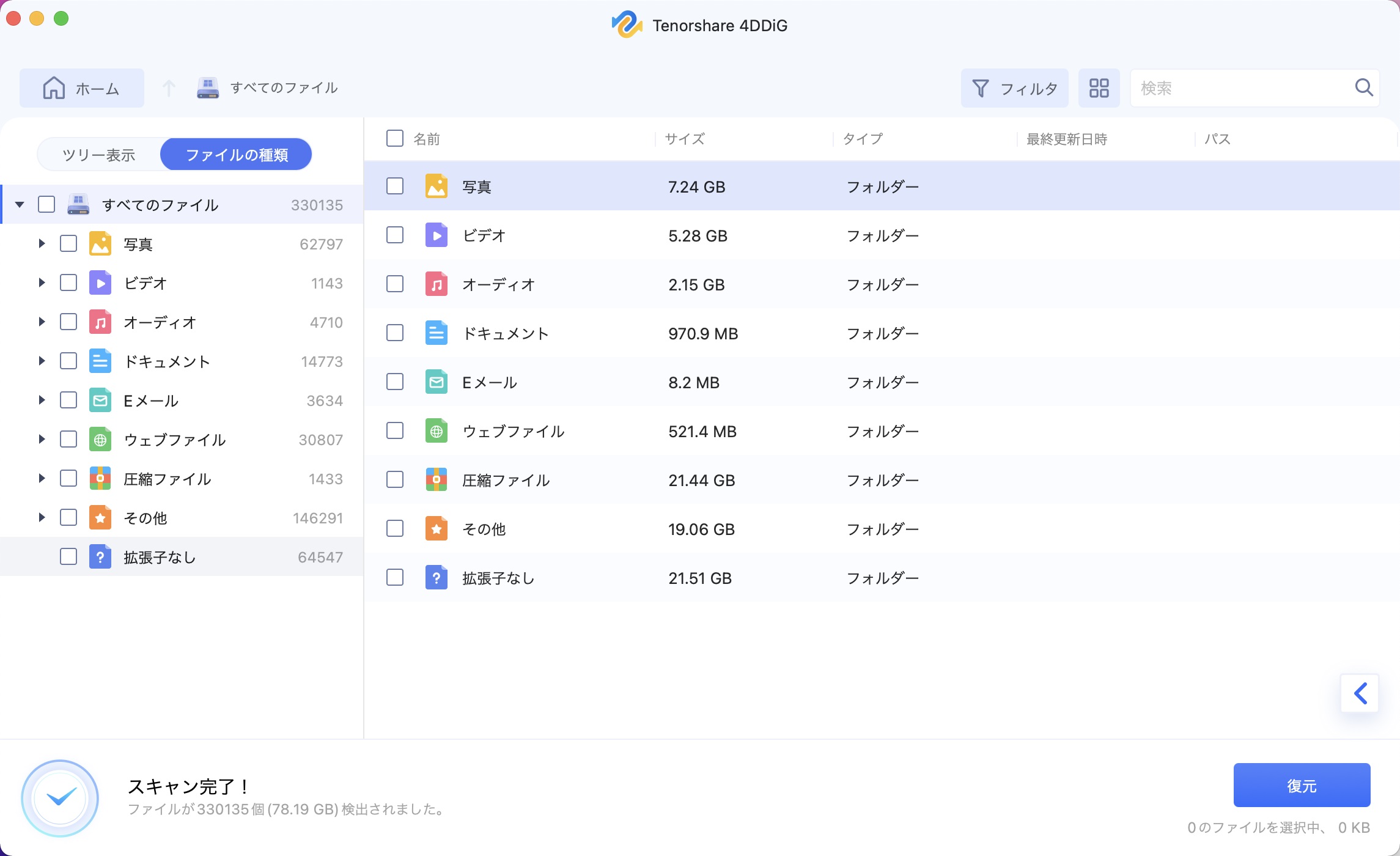
まとめ
今回の記事ではMacのSafariが重くなった際の対処方法をご紹介してきました。Safariが重いなと感じた際には今回紹介した手順を試していただくと解決するケースが多いです。また、その手順の中で間違って重要なファイルや履歴を消去してしまったという場合も4DDIGを用いて復元することが可能となっています。Mac向けのファイル復元ソフトは様々な種類がありますが、価格面や使いやすさから4DDiG-Macはおすすめのソフトウェアだと言えます。
無料ダウンロード
PC用
安全的にダウンロード
無料ダウンロード
Mac用
安全的にダウンロード




